Как искать маски в инстаграм по названию?
Содержание:
- Примеры самых популярных фильтров
- Как включить маски в Инстаграме
- Где найти маски-тесты?
- Поиск новых масок
- Как поделится
- Статусы масок в Instagram
- Где найти маску в Instagram
- Как найти маску любого блогера
- Как добавить чужие маски
- Маски от брендов
- Редкие и скрытые маски
- Как накладывать анимированные маски и эффекты на фото и видео в Инстаграм
- Где найти Инстаграм-маски
- Почему нет масок в инстаграме?
- Как сделать маску самому исколько стоит, если заказывать
- Как поменять тему в Инстаграме на Андроиде на белую
- Каким образом добавить и сохранить фильтр для лица в Инстаграм
Примеры самых популярных фильтров
Примеры масок в Инстаграм с вопросами и ответами следующие:
«Workout Command!!» от blogilates – понравится тем, кто предпочитает здоровый образ жизни. Выберите «Какое упражнение вы сделаете прямо сейчас?».
Популярная игра «Правда или действие?» от lizavetarh поможет развлечься и поиграть с друзьями прямо в социальной сети.
Giseevaaa придумала практически все эффекты типа «Кто ты из мультика?», «Узнай свое призвание» или «Какой ты супергерой». Здесь срабатывает случайный выбор: нажмите на начало записи и в табличке сверху отобразится вся информация.
Маски в Инстаграм с вопросами из школы «Не тупи» от irina_maski снова вернет вас за школьную парту и позволит проверить знания. После начала записи отобразится случайный тест, на который нужно быстро ответить. В конце появится правильный вариант.
Фильтры с тестами в сторис Инстаграм поднимут настроение и помогут развлечь ваших подписчиков. Большинство таких эффектов основаны на случайном выборе, поэтому вы никогда не можете знать, какое задание вас ждет. Найти и сохранить к себе их можно со страниц других профилей или в галерее эффектов Инстаграм. Также вы можете создавать свои собственные маски, придумывать задания, а также ответы. Следует отметить, что, если функции в приложении нет, то следует обновить его до актуальной версии.
Как включить маски в Инстаграме
Следующий вопрос, который требуется разобрать, заключается в том, как использовать Инстаграм маски. Данный процесс не содержит ничего сложного или неожиданного, поэтому, чтобы освоить наложение эффектов, достаточно единожды попробовать изменить сделанную фотографию. Для этого понадобится:
- зайти в приложение под своей учётной записью;
- кликнуть значок, где изображена фотокамера;
- найти в левом нижнем углу иконку, изображающую смайлик;
- выбрать подходящее наложение;
- сделать снимок или снять видеоролик.
Необходимо отметить, что для использования всех опций необходимо направить камеру на себя или снимаемого человека
Важно знать, что опция работает при использовании любой камеры смартфона
Дополнительно следует учитывать, что отдельные эффекты работают лишь при определённом выражении лица, поэтому не стоит переживать, если иногда пропадают или не работают определённые картинки.
Где найти маски-тесты?
Для того, чтобы воспользоваться чьей-то AR-маской в Instagram — у Вас есть два способа.
Певрый способ — это «Галерея Эффектов». Есть целая база различных спецэффектов, которые Вы можете себе установить и пользоваться в своё удовольствие. Как в неё попасть? В главном окне приложения кликаем значок фотокамеры для съёмки историй — Stories.
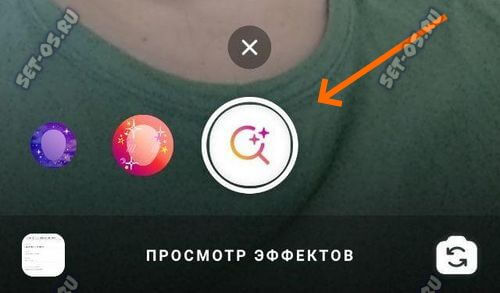
В нижней части окна есть просмотр эффектов. Прокручиваем эффекты до конца вправо, до значка галереи, который Вы можете видеть на фото. Нажимаем на него и попадаем в галерею эффектов:
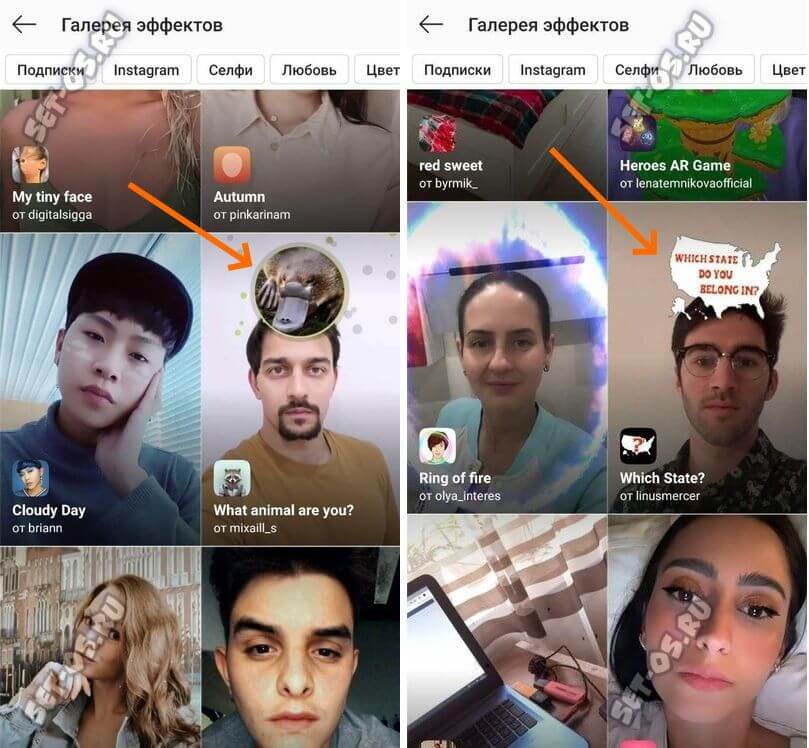
Прокручиваем её вниз, пока не найдём AR-маски с табличками. На моём скриншоте они указаны стрелками. Честно говоря, прокручивать придётся достаточно долго. Есть и другой вариант!
Второй способ. В этом случае Вам придётся самостоятельно искать пользователей, которые выложили свою маску-тест для Инстаграм. К слову говоря их достаточно много и количество постоянно увеличивается. Вот небольшой список тех, что мне удалось найти:
- «Лучший подкат ко мне» и «Что поесть» — в профиле @heylerii;
- «Узнай будущее» и «Какой у тебя макияж» — в профиле @s.vasileva.s;
- «Проверьте свою совместимость» — в профиле @synthetic_ar;
- «Узнать пол будущего ребенка» — в профиле @esteaw;
- «Твой уровень вредности» — в профиле @dextermasks;
- «Какой ты персонаж из «Атаки Титанов»» и «Какой ты супергерой» — в профиле @lukeleeofficial;
- «Кто ты из «Симпсонов»» — в профиле @hughesp1;
- «Кто ты из вселенной Marvel» и «Кто ты из кукол Bratz» — в профиле @nofar.shoshan;
- «Кто ты из «Свинки Пеппы», «Очень странных дел», «Времени приключений», «Шрека» или «Мстителей»» — в профиле @miraslauuu;
- «Кто ты из «Сейлор Мун»» и «Кто ты из «Невероятных приключений ДжоДжо»» — в профиле @popkapirozhka;
- «Кто ты из «Офиса»» и «Кто ты из «Футурамы»» — в профиле @anton.alpen;
- «Кто ты из «Королевских гонок РуПола»» — в профиле @mydragover;
- «Не тупи»» — в профиле @irina_maski.
Как установить маску-тест себе на телефон? Очень просто! Запускаем приложение Instagram, открываем поиск и находим пользователя, который выложил маску.
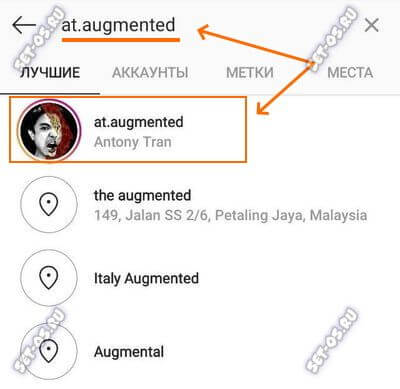
У этого пользователя под иконками историй, будут значки, среди которых будет значок масок в виде смайлика со звёздочками:
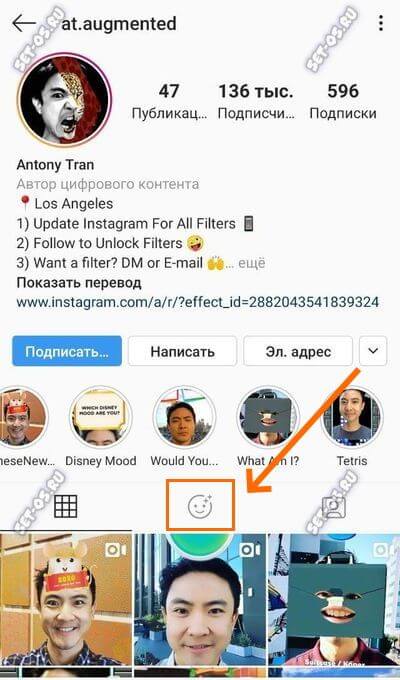
Нажимаем на него и попадаем в список масок, которые выложил этот человек. Если их много, то прокручиваем список до нужной нам маски с табличкой:
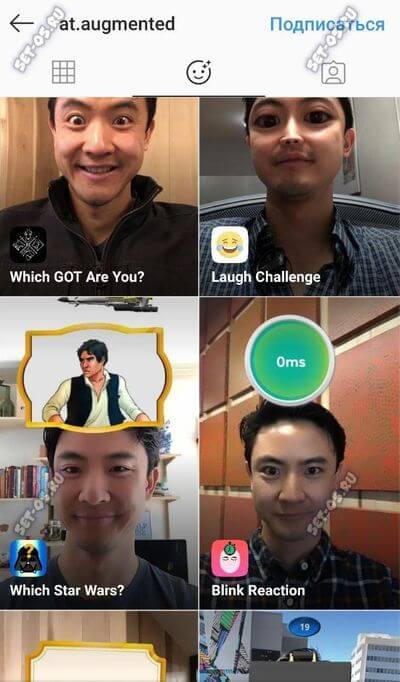
Выбираем её, чтобы фильтр открылся. В нижней части, напротив кнопки «Попробовать» будет значок установки со стрелочкой:
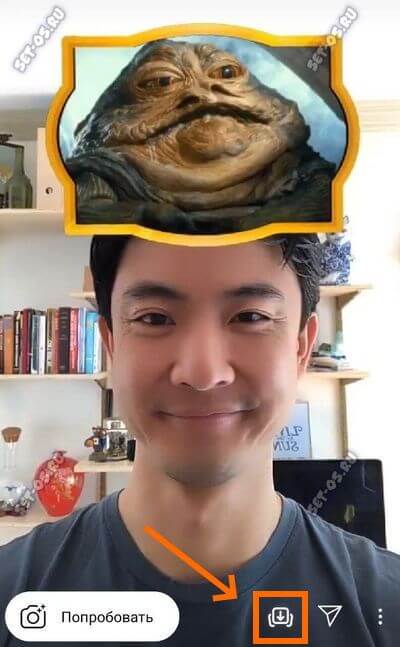
Нажимаем на значок чтобы установить маску-тест Инстраграм на свой телефон и ждём, пока не появится сообщение «Сохранено в камере»:
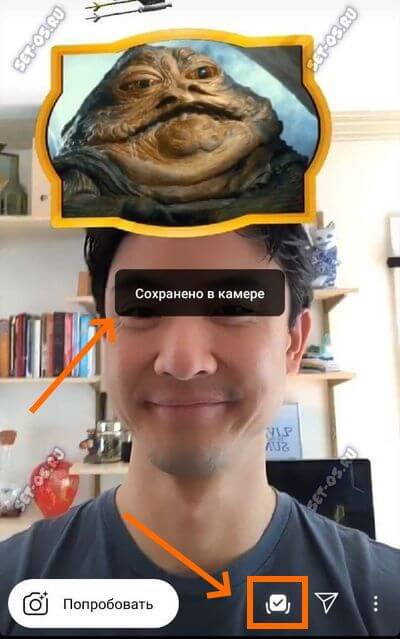
А на значке установки при этом стрелочка изменится на галочку. Всё! Фильтром можно пользоваться! Возвращаемся к камере и видим там среди прочих значок новой AR-маски:
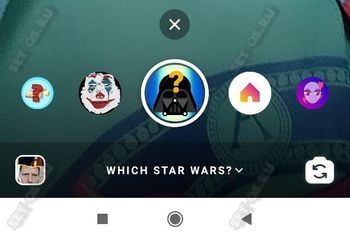
Нажимаем на него и пользуемся. Для того, чтобы запустить тест в некоторых случаях достаточно просто запустить съёмку, а в некоторых — нажать пальцем на табличку с результатами теста. Ну, думаю, там уже сами разберётесь! Удачи!
Поиск новых масок
Через профиль автора
Разработчики активно поддерживают авторов AR контента и добавили специальную вкладку, позволяющую ознакомиться с работами, созданными пользователем.
Для поиска через профиль необходимо заранее знать никнейм пользователя. К сожалению, отдельного поиска со списком разработчики фильтров с дополненной реальности добавлено не было. Итак, нажимаем на иконку увеличительного стекла на нижней панели.
Вводим в поисковую строку имя пользователя
В качестве примера мы покажем работы iamcraiglewis Craig Lewis является автором множества популярных масок и явно не собирается останавливаться на достигнутом.
После перехода в профиль, обратите внимание на панель, которая находится прямо под сохраненными историями. Нас интересует иконка смайлика с небольшими звёздами.
Здесь и находится список всех работ
Выбираем подходящее и записываем ролик на свой канал.
Теперь рассмотрим вариант, где вас не интересует определенный фильтр и появляется желание поискать инструменты для контента на просторах социальной сети.
Через отдельную кнопку
Открываем меню съемки stories тапнув по иконке фотоаппарата в левом верхнем углу экрана
Обратите внимание, данная иконка появляется лишь при нахождении на главном экране приложения.
Свайпаем появившийся список в области кнопки для съемки видео до упора вправо и нажимаем на «просмотр эффектов».
Оказавшись в галерее появляется возможность просмотра рекомендованных эффектов, поиска по названию, и использования специальных тегов.
Через меню отдельного эффекта
Второй способ для большинства окажется более удобных, для его реализации не требуется перелистывать весь список сохраненных масок.
- Запускаем режим съемки Stories, переводим режим на любой попавшийся фильтр и нажимаем на его название снизу.
- Снизу появится окно с дополнительными опциями, где необходимо выбрать «Просмотр эффектов».
- Мы попадём на главную страницу, где элементы удобно разделены по категориям.
- Открываем историю человека, который использует нужный эффект и нажимаем на его название сверху.
- Здесь появляется возможность сохранить его в личную коллекцию, сразу приступить к съемке с его использованием, отправить его друзьям в личные сообщения с помощью Direct и ознакомиться с другими работами создателя. Зачастую авторы работают в одной стилистике, так что ознакомиться с другими фильтрами не будет лишним.
Как поделится
Иногда хочется поделиться не только своими фото и видео, но и скинуть маску другому человеку в Инстаграм. К счастью, разработчики популярного приложения, не упустили и эту возможность, научимся ею пользоваться.
- Для этого переходим в галерею эффектов, выбираем нужный фильтр и нажимаем на аккаунт создателя, как указано на скриншоте снизу.
- После выбираем получатели.
- В выпадающем меню находим нужного друга, жмем на кружок напротив него аватара и передаем ее.
Еще есть способ, как скинуть маску пользователю не в Инстаграм, а например, в вк.
- Снова заходим в фильтры, и на этот раз нажимаем на вкладку «Еще».
- Выбираем социальную сеть, электронную почту, все то, куда можно скинуть ссылку.
- Пользователь, который получит от вас сообщение, перейдет прямо в сам эффект и сможет его тут же применить.
Статусы масок в Instagram
Маски могут быть брендовыми (promotional) и обычными. Статус брендовой маска получает в случае загрузки ее в бизнес-аккаунт. Соответственно, если маска была загружена в обычный аккаунт или аккаунт автора, то она по умолчанию получит статус обычной. Но, как мы помним, каждая маска при загрузке в аккаунт проходит модерацию. А это значит, что обычной маске может быть также присвоен статус promotional в нескольких случаях:
- В том случае, если в названии аккаунта имеется информация о том, что это бренд или некий продукт/товар.
- Если аккаунт представляет группу лиц, к примеру, музыкальную группу, спортивную команду, некую организацию и т.д.
Однако это происходит не всегда. Например, маска не признается брендовой автоматически, если это страница актера, певца или другой известной личности. В этом случае маска получит статус в зависимости от того, что она сама из себя представляет.
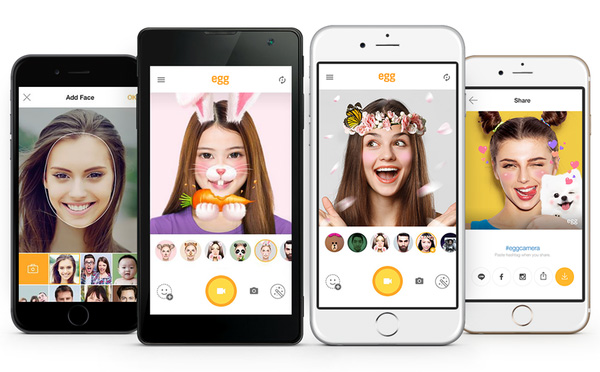
При модерации каждого фильтра будут учитываться не только данные самого аккаунта, но и качество маски. Статус брендовой маска получит, если в ней будет содержаться:
- Название какого-либо бренда.
- Логотип товара/продукта.
- Название продукта/компании.
- Изображение самого товара.
Благодаря статусам маски можно разграничивать, и четко отделять рекламную деятельность в аккаунте от развлекательной.
Где найти маску в Instagram
В Инстаграме имеется 4 раздела, где вы сможете найти подходящую для себя маску. 5й способ не относится в разделам Инстаграм, но также может использоваться, для поиска нового эффекта.
- Камера Instagram.
- Галерея эффектов.
- Stories пользователей, которые уже пользуются новой маской.
- Аккаунт разработчика конкретной понравившейся маски.
- Прямая ссылка на определенную маску/поиск по хэштегам.
Теперь мы на конкретных примерах рассмотрим, как найти и использовать маски в Инстаграм, как новичкам, так и продвинутым пользователям.
Камера Instagram
Множество классических масок хранится непосредственно в камере Instagram. Эти эффекты вы можете увидеть в нижней части экрана, нажимая на смайлик при записи сторис. В этом списке будут храниться:
- обычные эффекты от Instagram;
- маски, которые вы сохранили на свое устройство, нажав на кнопку «Сохранить в камере»;
- маски от разработчиков, на которых вы подписаны;
- маски, которые вы в недавнем времени использовали, в том числе маски со статусом брендовых.
Как найти маски, которые вы сохраняли на устройство, и новые эффекты от Инстаграма?
1. Переходим в камеру Instagram, смахнув экран вправо или нажав на кнопку с камерой в левом верхнем углу.
2. Нажимаем на значок со смайликом в правом нижнем углу. Именно здесь вы сможете увидеть все доступные маски от самого Инстаграма, и все те, которые вы сохраняли в камеру Instagram или недавно использовали.
3. Листаем шаблоны, выбираем понравившийся эффект и создаем яркие фотографии и видео. Кстати, маски применяются как для фронтальной, так и для основной камеры телефона.
Галерея эффектов (Effect gallery)
1. Открываем приложение Instagram.
2. Заходим в камеру Инстаграм, сдвинув экран вправо или нажав на значок камеры в левом верхнем углу.
3. Нажимаем на символ эффектов Инстаграм в правом нижнем углу (смайлик).
4. Перед нами открывается галерея эффектов в Instagram. Листаем маски вправо до самого конца.
5. В самом конце галереи имеется кнопка «Посмотреть другие эффекты». Нажмите на нее.
6. Вы попадете в галерею эффектов. Здесь AR фильтры распределяются по категориям, и вы можете выбрать ту тематику, которая вам по душе. Либо листайте список вниз и выбирайте эффекты среди всех имеющихся.
Как сохранить понравившуюся маску из галереи эффектов?
Открыв понравившуюся маску, вы можете как просто попробовать эффект, так и сохранить его в камеру Инстаграм, чтобы не потерять.
После того, как вы сохранили эффект, он появится у вас в списке со всеми масками от Инстаграм.
Маски из сторис других пользователей
Все, что вам нужно сделать, это нажать на данную маску. Перед вами откроется панель, которую мы вам уже демонстрировали.
Здесь вы сможете попробовать маску на себе либо сохранить ее в камеру Инстаграм. Таким образом можно находить и сохраняться себе самые популярные и редкие маски Instagram.
Аккаунт разработчика маски в Instagram
Так как популярность масок в Instagram только набирает обороты и были сняты ограничения в бета-тестировании, многие пользователи теперь могут потренироваться в создании собственных AR фильтров.
В тех аккаунтах, в которых загружена хотя бы одна маска, появляется специальная иконка со смайликом в профиле (Effects tab). Нажимая на эту иконку, вы можете перейти в маски, которые созданы этим пользователем. Выглядит это следующим образом:
Нажимая на эту иконку, вы сможете увидеть мини-презентации каждой маски от ее создателя, выбрать понравившиеся и добавить их в камеру Instagram, чтобы не потерять.
В более продвинутых аккаунтах помимо такой иконки со смайликом, можно найти специальные выделенные кнопки со списком масок. Например, вот так:
Это облегчает поиск пользователями новых загруженных масок. Также могут быть иконки с каждой маской отдельно:
Прямые ссылки на определенные маски/ хэштеги
Еще одна возможность найти маску в сети — получить прямую ссылку на аккаунт ее создателя. В качестве примера приведем несколько известных аккаунтов и масок, которые можно в них найти.
@johwska
Большой популярностью пользуются маски digital-дизайнера Джоанны Ясковска под названием Zoufriya и Blast. С помощью этих масок удается достичь практически идеальных светящихся лиц.
@wardyworks
Еще немного космического волшебства можно получить с помощью масок Luminous и Awakening.
Также найти интересные маски можно по хэштегам:
- #Effects
- #Filter
- #Followforfilters
- #Instafilters
- #Instalenses
- #Instamask
- #Sparkar
- #Sparkarcreators
Мы обязательно опубликуем подборки с самыми интересными масками в Инстаграме.
Как найти маску любого блогера
Блогеры также зачастую создают собственные маски. Созданием, как правило, занимаются топовые разработчики в Инстаграм или целые агентства.
Собственные эффекты продвигают личный бренд или определенный продукт, делают его более узнаваемым, напоминают о себе, анонсируют новые проекты.
Найти маску можно также по поиску автора.
Чтобы найти маску блогера в инстаграме, вбейте в поиск имя аккаунта, нажмите на иконку со смайликом. Откроются все доступные разработки.
Чтобы скачать маску блогера – нажмите по понравившейся. Откроется мини-презентация. Нажмите кнопку со стрелочкой. Иконка зальется белым цветом и вместо стрелки появится галочка. Теперь эффект сохранен в вашей камере Инстаграм.
Как добавить чужие маски
Если вы хотите получить маски в Instagram, но при этом не хотите их создавать самостоятельно, то специально для вас есть один способ как открыть их без особых усилий. Вам нужно подписаться на человека создающего маски.
Как вы уже знаете, добавив в Instagram новый эффект, вы автоматически делитесь им со своими подписчиками. Следовательно, если вы подпишитесь на страницу человека активно добавляющего новые маски, вы будете также получать их. На кого подписаться решать вам, но чаще всего новые варианты масок выкладывают известные блогеры и звезды. К примеру, активно использовали маски:
- @arianagrande
- @badgalriri
- @johwska

Также в последнее время в Instagram стали появляться аккаунты дизайнеров и разработчиков, занимающихся добавлением новых масок. Можно просто вбить в поиск инстаграма хештег #маскиинстаграм и посмотреть выдачу, вы быстро найдете нужные аккаунты с интересными видами масок.
Что делать, если маски не появляются или пропадают?
Иногда перед пользователями встает неожиданная проблема – почему-то пропадают маски в Инстаграме. Так бывает, что созданные ранее и доступные какое-то время эффекты просто бесследно исчезают из ленты. Есть несколько причин, почему так происходит:
- У маски вышел срок действия, который указывали при ее загрузке в Instagram.
- Вы сменили регион и таким образом покинули «зону действия» эффекта.
- Автор маски решил ее удалить.
Также часто пользователи сталкиваются с проблемой, когда после загрузки маски, они не могут найти ее в ленте. Здесь опять же есть три возможных варианта, почему не работают маски:
- Если в истории у кого-то из тех на кого вы подписаны появилась новая маска, а вы ее не получили, то вполне возможно у вас на смартфоне просто не хватает места для ее загрузки.
- Также по-прежнему присутствует вариант с ограничением по регионам.
- Ну а если вы сами создали и выложили эффекты и спустя заветные 5 дней не можете понять, куда делись ваши творения, то возможно они просто не прошли проверку.
Как четвертый вариант для обеих ситуаций можно рассматривать системный сбой. Вполне возможно переустановка или даже перезапуск приложения все исправит.
Теперь вы знаете, как создать маску в Инстаграм самому. Данный процесс нельзя назвать особенно трудным, но он может быть довольно непонятен поначалу и требует какой-никакой фантазии. К счастью, для тех, кто не захочет самостоятельно создавать новые эффекты, также есть свой способ раздобыть новые маски.
Маски от брендов
Для бизнес-профилей маски в Инстаграм — отличный способ заявить пользователям о себе. При этом расходы на продвижение можно считать относительно небольшими, ведь бренд тратит деньги лишь на создание фильтра.
Коротко о том, как это работает:
- подписчики выкладывают сторис с масками со ссылкой на аккаунт создателя;
- зрители, если им понравился фильтр, переходят на страницу бренда и добавляют эффект себе (параллельно знакомясь с контентом страницы);
- чем уникальнее маска, тем больше она будет мелькать в историях (следовательно, таким образом вы существенно повысите узнаваемость компании и расширите целевую аудиторию).
louisvuitton
Скромная диадема с кристаллами и серьги, на которых красуется логотип известного бренда. Не нужно много кричащих деталей, чтобы почувствовать себя лакшери.
goldapple_ru
Если вы до сих пор не дружите с бронзером, хайлайтером и прочими бьюти-штуками, тогда срочно сохраните себе маску от @goldapple_ru. Яркие стикеры подскажут, что и на какие части лица нужно наносить. С такой крутой шпаргалкой уж точно не запутаетесь!
tedxnovosibirsk
Дизайнер Марина Глотова из команды TEDxNovosibirsk создала маски в фирменном стиле международного сообщества TEDx. Например, в TEDx Lamp из глаз вылетают маленькие значки «X», когда вы моргаете, а лампочка с лого внутри загорается, когда открываете рот.
kari_club
Девочки такие девочки. Им жизненно необходимы новые туфли, билет на Мальдивы и сытный бургер с большой картошкой. Для тех, кто не хочет ничего решать, бренд kari подготовил порцию неоновых масок с вращающимися желаниями. Легким касанием экрана можно менять цвет надписи.
twota
Two-Ta — семейная мастерская, которая занимается изготовлением кожаных сумок. Свои маски ребята презентуют в очень необычном формате — на памятниках и гипсовых бюстах. Например, мы даже не догадывались о том, что Маяковский мечтал о желтом рюкзаке. Вот так открытие!
mercedesbenz
Mercedes-Benz предлагает подписчикам окунуться в атмосферу дрифта и почувствовать себя настоящим гонщиком. Маски доступны в официальном аккаунте бренда.
Редкие и скрытые маски
Одна из редких масок в Инстаграме – ангелочек. Её можно получить, если подписаться на аккаунт @loren. Подписываясь, в разделе эффектов появляется надпись «angel+glitch». Представляет собой нимб с анимацией, белые крылья и дрожащий экран.
Маска ангела в Инстаграме считается одной из труднодоступных: многие пользователи не могут её получить, даже после подписки.
Настоящий фурор произвела девушка под ником @johwska: подписываясь на её профиль, появляются неоновые маски в Инстаграме. Каталог эффектов постоянно обновляется, поэтому пользователям стоит чаще проверять раздел Stories.
Постоянные обновления ожидают подписчиков девушки @dasha_cher. В её коллекции более 28 масок, которые можно получить по подписке. В список вошли: демон и ангел, молнии, сердца, веснушки и многое другое.
Создатели масок в Инстаграме:
- Wrld.space. Бублики и короны;
- Cardenasbrent. Очки с сердцами, деньги;
- Mate_steinforth. Вейдер, инопланетянин.
Если создать маску для Инстаграма не получается – доступен целый каталог необычных и стильных фильтров. Их можно использовать одному или с друзьями.
Как накладывать анимированные маски и эффекты на фото и видео в Инстаграм
Скорее всего, вы уже знаете, как работать с фильтрами для обработки селфи. Приложение MSQRD (и множество других) предлагают аналогичную функцию, любимую многими пользователями. Instagram Face Filters работают очень похоже, но активируются немного иначе. Итак, как пользоваться фильтрами.
1. Откройте Instagram на мобильном устройстве.
2. Откройте камеру Instagram (нажмите на значок фотоаппарата в верхнем левом углу или проведите пальцем по экрану слева направо).
3. Нажмите на иконку с изображением смайлика в правом нижнем углу.

4. Прикоснитесь к одному из шаблонов внизу экрана.
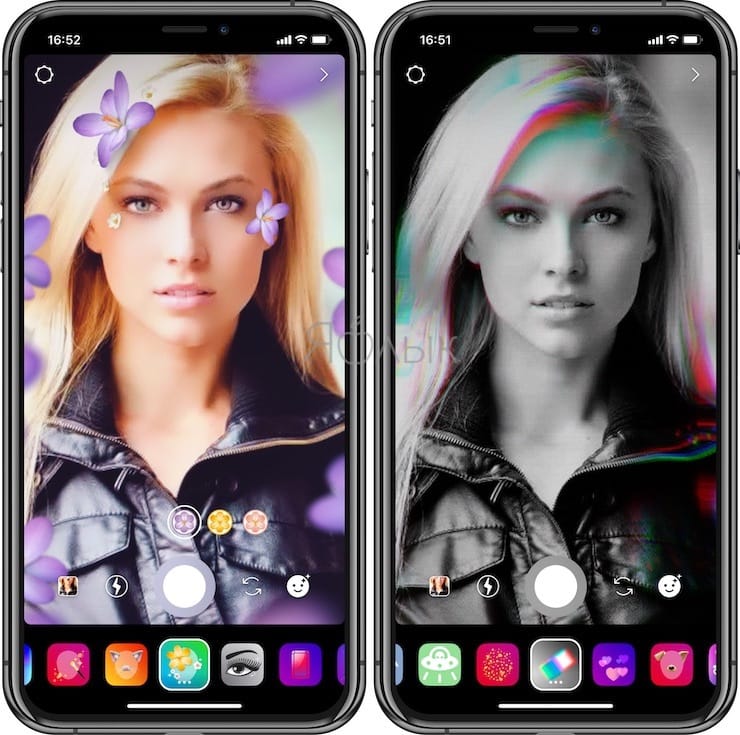
5. Для того чтобы просмотреть все лица, проведите пальцем по экрану влево и вправо.
6. Поднимите брови или откройте рот, чтобы активировать некоторые маски.
7. Нажмите кнопку спуска затвора, чтобы сделать фотографию, или зажмите для съемки видео.
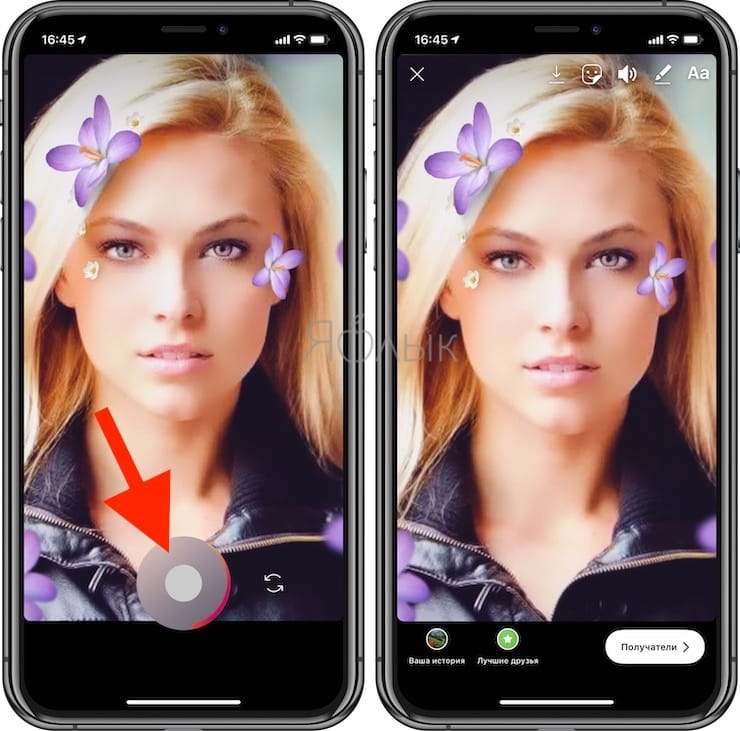
8. Вы можете использовать кнопки в верхнем правом углу для добавления стикеров, рисунков или текста.
9. Нажмите на кнопку «Сохранить» или на знак плюс, чтобы добавить фотографию в историю.
Фильтры работают как с фронтальной, так и с основной камерой мобильного устройства. Для высветления лица или активации функции не нужно прикасаться к дисплею. После сохранения снимка в галерее вы можете добавить его в Instagram, как любую другую фотографию.
Где найти Инстаграм-маски
Воспользоваться этим инструментом для улучшения ваших фото можно, открыв его в собственных сторис или поискав у других людей и на сторонних ресурсах. Если вы не знаете, как найти маску в «Инстаграме» по названию, я могу вам рассказать. Для этого нужно открыть браузер и сделать в строке поиска интересующий запрос. Например, «маска с веснушками инстаграм».
В разделе «Сторис»
Чтобы здесь найти такую опцию, нужно:
- Открыть в приложении этот раздел, свайпнув вправо.
- В нижней части экрана вы увидите наклейки, которые загрузятся автоматически.
- Тапнуть по приглянувшейся идее.
- Навести камеру на лицо.
- Примерить.
В нижней части экрана вы увидите наклейки.
В Effect Gallery
Для просмотра и примерки эффектов этим способом, нужно пролистать список предлагаемых наклеек до конца, чтобы увидеть каталог масок. Далее в открывшемся окне выберите понравившийся эскиз.
У других пользователей
Если вы хотите примерить маску, которую создал другой человек, нужно:
- Подписаться на него.
- Во вкладке с наклейками (она находится в одном ряду с разделом собственных постов юзера и тех, где его отметили другие пользователи) найти нужную.
- Применить ее, нажав на белую овальную кнопку «Попробовать», находящуюся в левом нижнем углу.
После этого вы можете использовать эффекты в своей учетной записи.
Аккаунты разработчиков
Чтобы воспользоваться эффектами со страниц разработчиков, нужно выполнить те же шаги, что и при сохранении масок, найденных у других пользователей. То есть подписаться, перейти в интересующую учетную запись, сохранить себе наклейки.
Воспользуйтесь эффектами со страниц разработчиков.
Почему нет масок в инстаграме?
Как вы уже знаете, маски можно сделать в инстаграм-истории, но иногда они пропадают. Причин может быть несколько:
- низкое разрешение камеры смартфона;
- устаревшая версия операционной системы;
- переполненный кэш.
Если же ваше устройство соответствует современным требованиям, а маски не работают или пропали, то, скорее всего, проблема кроется в приложении. Убедитесь в том, что на вашем телефоне установлена последняя версия Instagram. Для этого зайдите в Play Market (для андроид) или App Store (для Iphone) и обновите программу, если с обновлениями всё в порядке, то удалите приложение и установите его заново. А также вы можете зайти на страницу любой звезды и сохранить себе фильтр. После этого они должны вновь появиться в сторис.
В крайнем случае придётся обратиться за помощью в службу технической поддержки. Чтобы написать письмо специалистам, зайдите в меню «Настройки» (значок шестерёнки) и выберите «Сообщить о проблеме». Подробно опишите ситуацию и не забудьте указать модель и марку смартфона.
Использовать маски в инстаграме без труда сможет каждый пользователь. Одни делают это ради забавы, другие для увеличения охвата аудитории, а третьи хотят найти для себя новый образ. И, как ни странно, многим действительно удаётся решиться на кардинальные перемены во внешности благодаря маскам в Instagram, поэтому не пренебрегайте фильтрами, ведь они могут помочь вам стать лучше.
Как сделать маску самому исколько стоит, если заказывать
Рассмотрим процесс создания инстаграм-маски на примере Spark AR Studio. Устанавливаем, открываем главный экран. Выбираем один из предложенных вариантов или «Blank project», чтобы делать с нуля.
Создание нового проекта
Для начала разберёмся с основными полями:
- Scene (красный квадрат) — основное поле, где добавляются и отображаются все добавленные объекты при создании маски.
- Assets (жёлтый квадрат) — отображает все добавленные материалы, текстуры, импортированные 3D-объекты.
- Правое поле (розовый квадрат) — отображает различные свойства выделенного объекта.
- Основной экран (зелёный квадрат) — центральное поле, чтобы управлять объектами, изменять размер, расставлять объекты на сцене.
- Поле с человеком (голубой квадрат) — показывает, как маску будут видеть пользователи при открытии в Instagram Stories.
Обзор полей Spark AR
Теперь пошагово рассмотрим создание вот такой маски:
Такая маска получится, если следовать дальше этой инструкции
Первым делом нужно подготовить макет маски. Открываем поиск по картинкам и находим нужной формы очки, губы и румянец, желательно в формате png, чтобы они уже были без заднего фона.
Далее открываем любой графический редактор, например Adobe Photoshop. Добавляем найденные элементы в программу и размещаем на новом холсте.
Найденные картинки на новом холсте
Как понять, что очки действительно на уровне глаз, а не лба? Или помада — на губах? Разработчики Spark продумали всё за нас — предоставили шаблон маски в развёрнутом виде. Скачиваем и открываем в Photoshop:
Шаблон, открытый в графическом редакторе
Теперь располагаем очки, румянец и губы по своим местам и подгоняем по размеру:
Процесс подгона картинок под шаблон
Отключаем отображение развёртки лица и сохраняем маску в формате png. Получаем картинку, схожую с тем, что у нас было в начале, но сейчас можно уверенно сказать, что после добавления маски в Spark все элементы будут на своих местах.
Теперь расположение элементов скорректировано под маску
Возвращаемся в Spark. Для начала нам нужно создать основной объект, на который можно будет накладывать различные структуры, материалы и др. Такой объект называется Face Mesh — это трёхмерная модель лица. Нажимаем в поле Scene на Add Object, выбираем Face Mesh и нажимаем Insert.
В процессе наложения на объектВ процессе наложения на объект
Выделяем в поле Scene созданный Face Mesh, а затем в правом поле со свойствами находим Materials и кликаем на плюсик. Новый материал отображается в Assets.
Выделяем наш material0 и в правом поле находим свойство Texture, нажимаем Choose File и выбираем наш файл png. Первая простая маска готова. Чтобы загрузить её в Instagram, нужно нажать Upload.
Затем в Spark AR Hub заполняете необходимые поля и отправляете маску на модерацию.
В своём Instagram я провёл тестовый запуск:
- Создал вот такую вот простую маску и запустил её в своём аккаунте.
- Показал маску в сторис, до этого свёл постинг к минимуму. Показатели — на скриншотах. И это за первые три дня запуска маски!
Статистика по показам маскиСтатистика по показам маскиСтатистика по показам маски
Пик показов был 12 октября — в то время запустился флешмоб «Angel Lips» с использованием этой маски.
Пик показов
Если делать всё самому, то Instagram-маска — условно-бесплатный инструмент. А вот если делегировать специалисту, работа, конечно, будет стоить денег. Но даже если так — это однократное вложение, а не что-то, требующее постоянных вливаний, как многие другие способы продвижения в Instagram.
Ценник на готовую маску начинается от 1 000 рублей.
Примеры готовых масок для Instagram с ценами
Как поменять тему в Инстаграме на Андроиде на белую
Алгоритм, применимый к гаджетам на базе Android 9 Pie, подразумевает задействование инверсии окраски:
- откройте конфигурацию мобильного телефона (надпись «Настройки» рабочего стола);
- выберите пункт «Система»;
- коснитесь кнопки «Специальные возможности»;
- в группе «Зрение» выключите ползунок «Инверсия цветов».
После вернётся стандартная белая тема, если соответствующий интерфейс предварительно деактивирован продвинутыми установками.
Инструкция убирания чёрного режима на смартфоне под управлением Андроида 10-й версии:
- отметьте «Настройки»;
- кликните «Экран»;
- выключите тумблер «Тёмный режим».
После выключения штатного «ночного видения» Истории фотохостинга, Лента и другие элементы дизайна снова окрасятся в белый цвет.
Каким образом добавить и сохранить фильтр для лица в Инстаграм
Новые маски предлагают нам их создатели. Это такие же пользователи, как и мы, но для получения их масок необходимо подписаться на их Инстаграм.
После этого маски должны появиться в стандартном наборе:
- Чтобы получить маску с брильянтами над головой , необходимо подписаться на пользователя « badgalriri »;
Маска от Badgalriri
Маска с пылающей короной появится в вашем комплекте после того, как вы подпишитесь на « dasha_cher »;
Маска от Dasha_cher
Если вы добавите пользователя « lisaandlena », вы сохраните маску со звёздными ресницами в Инстаграм;
Маска от Lisaandlena
Восковая маска на лице появится в вашем профиле, если вы подпишитесь на « johwska ».
Маска от Johwska



